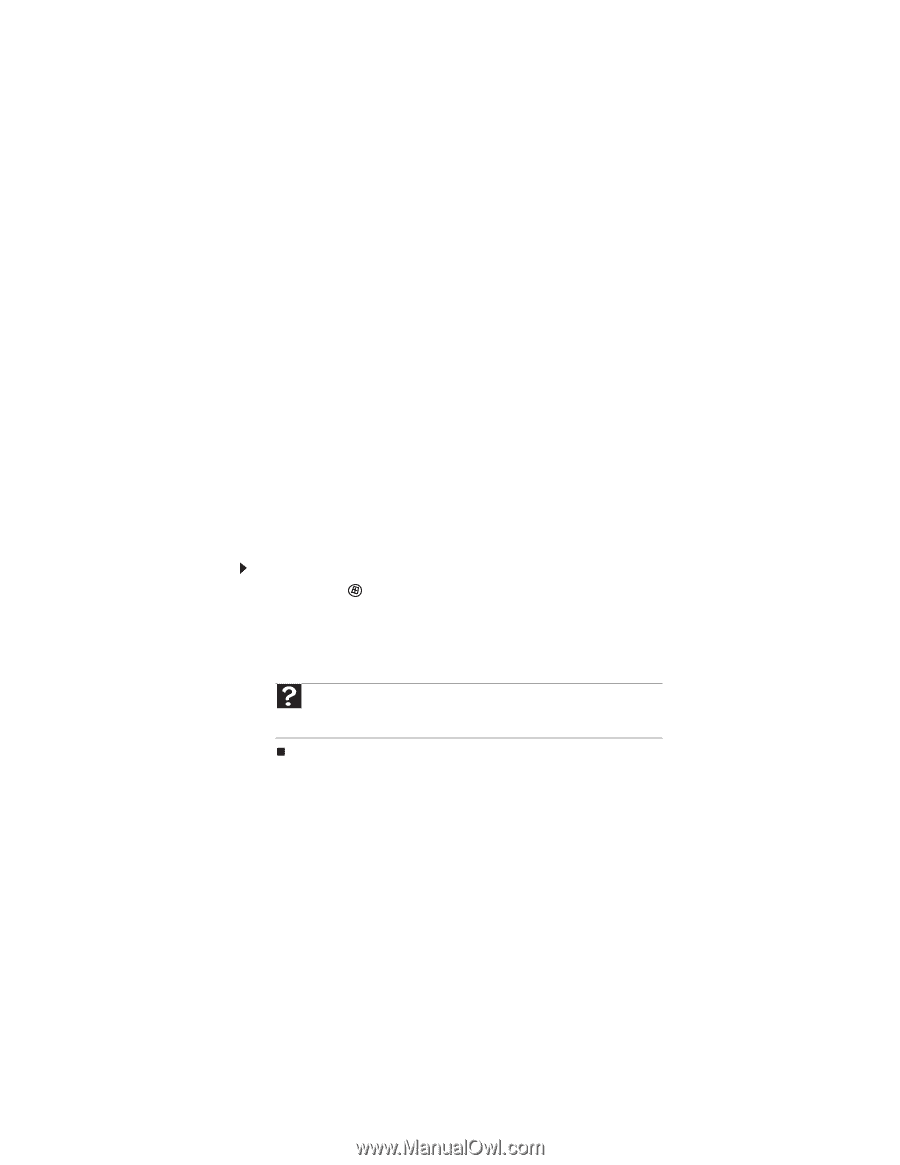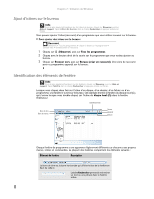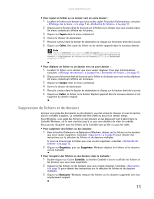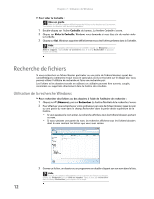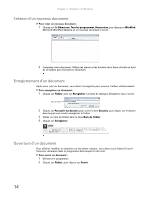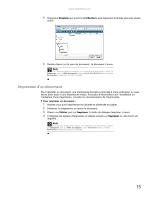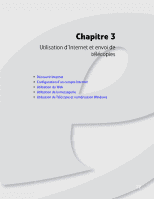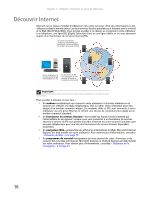eMachines H5082 8512167 - eMachines Canada Desktop Computer User Guide - Page 111
Gestion des documents
 |
View all eMachines H5082 manuals
Add to My Manuals
Save this manual to your list of manuals |
Page 111 highlights
www.emachines.com Utilisation des options de recherche avancées La recherche peut trouver des fichiers répondant à d'autres critères que le nom de fichier. Vous pouvez affiner la recherche en sélectionnant les options de recherche désirées. Vous pouvez effectuer une recherche par : • nom ou partie de nom, • date de création, • date de modification, • type de fichier • balise • auteur • texte contenu dans le fichier, ou • période de création ou de modification. Vous pouvez également combiner les critères pour affiner la recherche. Les fichiers et les dossiers trouvés en utilisant cet utilitaire peuvent être ouverts, coupés, renommés ou supprimés directement dans la fenêtre des résultats. Parcourir les fichiers et les dossiers Le fichier ou le dossier dont vous avez besoin se trouve rarement sur votre bureau Windows. Il est généralement situé sur un lecteur à l'intérieur d'un dossier, qui peut lui-même se trouver dans un autre dossier et ainsi de suite. Les lecteurs, dossiers et fichiers Windows sont organisés de la même manière qu'un vrai classeur car ils peuvent comporter de nombreux niveaux (beaucoup plus de niveaux qu'un classeur en réalité). Vous devez donc effectuer une recherche dans différents niveaux de dossiers pour trouver le fichier ou le dossier dont vous avez besoin. C'est ce qu'on appelle parcourir. Pour rechercher un fichier : 1 Cliquez sur (Démarrer), puis sur Ordinateur. La fenêtre Ordinateur s'ouvre. 2 Double-cliquez sur le lecteur ou le dossier qui, selon vous, contient le fichier ou le dossier recherché. 3 Double-cliquez sur les dossiers et leurs sous-dossiers jusqu'à ce que vous trouviez le fichier ou le dossier désiré. Aide Pour de plus amples informations sur comment parcourir des fichiers et dossiers, cliquez sur Démarrer puis sur Aide et support. Tapez fichiers et dossiers dans le champ Rechercher et appuyez ensuite sur ENTRÉE. Gestion des documents Les documents informatiques comprennent des fichiers de traitement de texte, des fichiers de feuille de calcul ou d'autres fichiers similaires. Les méthodes de base pour créer, enregistrer, ouvrir et imprimer un document s'appliquent à la plupart de ces types de fichiers. Les exemples suivants expliquent comment créer, enregistrer, ouvrir et imprimer un document en utilisant Microsoft® WordPad. Des procédures similaires sont utilisées par d'autres programmes, tels que Corel® WordPerfect®, Microsoft Word et Microsoft Excel. Pour plus d'informations sur l'utilisation d'un programme, cliquez sur Aide dans la barre de menus de ce programme. 13